
Tạo bản trình chiếu trong Ảnh trên máy Mac
Có hai cách để tạo bản trình chiếu trong Ảnh:
Phát nhanh bản trình chiếu tức thời của các ảnh, hoàn chỉnh bằng chủ đề và nhạc.
Tạo và lưu dự án bản trình chiếu. Bạn chọn một nhóm ảnh, sau đó thêm văn bản, chọn chủ đề, thêm nhạc và đặt thời lượng xuất hiện cho từng trang chiếu. Bạn có thể xuất dự án bản trình chiếu để phát trên máy Mac, iPhone, iPad, Apple TV 4K hoặc Apple Vision Pro.
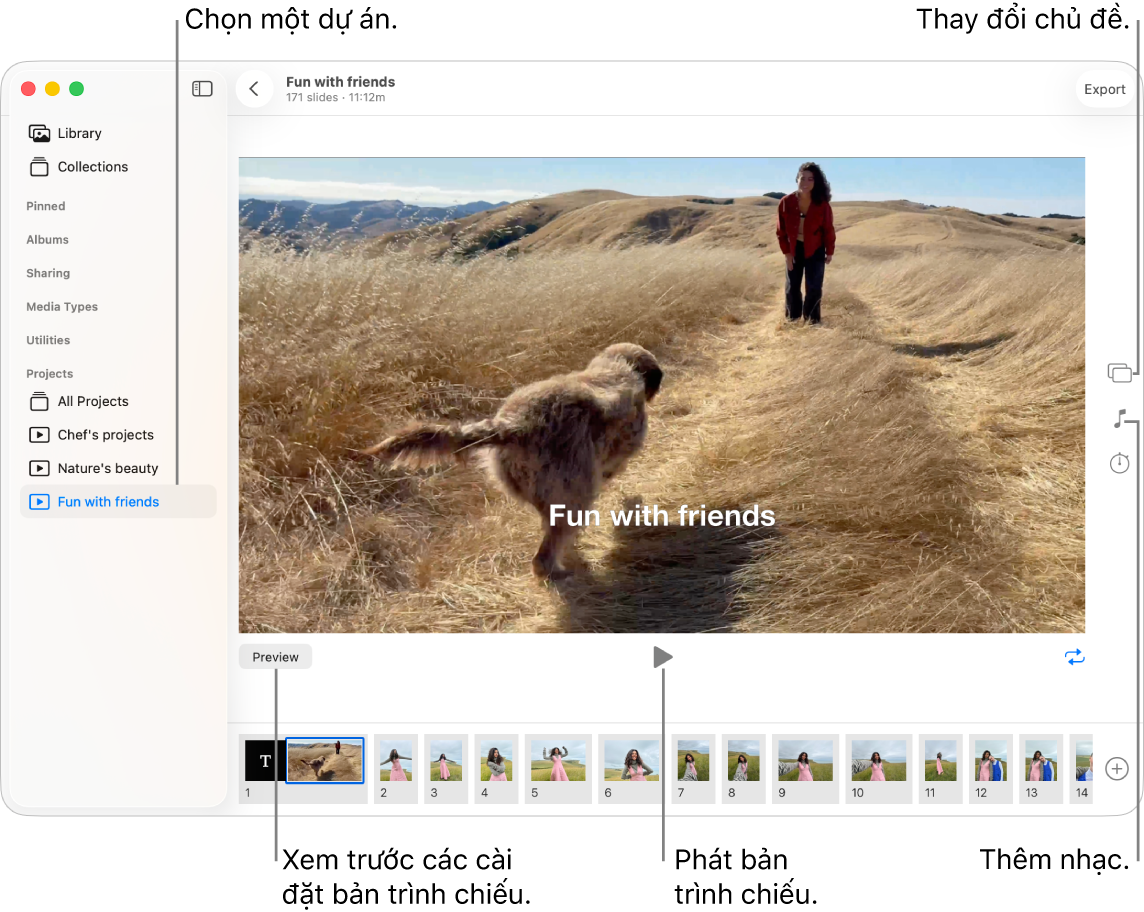
Tạo bản trình chiếu nhanh
Khi tạo bản trình chiếu, bạn có thể chọn ảnh, video, chủ đề và nhạc cho bản trình chiếu.
Đi tới ứng dụng Ảnh
 trên máy Mac của bạn.
trên máy Mac của bạn.Bấm vào Thư viện trong thanh bên, sau đó bấm vào Tất cả ảnh trên thanh công cụ.
Chọn các ảnh và video, sau đó chọn Tệp > Phát bản trình chiếu.
Để cá nhân hóa bản trình chiếu, hãy thực hiện bất kỳ tác vụ nào sau đây:
Bấm vào
 để thay đổi nhạc. Để xem các tùy chọn khác, hãy bấm vào Duyệt.
để thay đổi nhạc. Để xem các tùy chọn khác, hãy bấm vào Duyệt.Bấm vào
 để thay đổi giao diện của bản trình chiếu.
để thay đổi giao diện của bản trình chiếu.
Tạo dự án bản trình chiếu
Đi tới ứng dụng Ảnh
 trên máy Mac của bạn.
trên máy Mac của bạn.Bấm vào Thư viện trong thanh bên, sau đó bấm vào Tất cả ảnh trên thanh công cụ.
Chọn các ảnh và video, sau đó chọn Tệp > Tạo > Bản trình chiếu > Ảnh.
Bấm vào menu bật lên Bản trình chiếu và chọn Bản trình chiếu mới.
Nhập tên bản trình chiếu, sau đó bấm vào OK.
Thực hiện bất kỳ tác vụ nào sau đây:
Sắp xếp lại ảnh: Kéo các hình thu nhỏ ở cuối cửa sổ theo thứ tự bạn muốn.
Chọn chủ đề: Bấm vào
 , sau đó bấm vào một chủ đề.
, sau đó bấm vào một chủ đề.Bạn có thể thay đổi chủ đề bất kỳ lúc nào. Chủ đề bạn chọn xác định vị trí văn bản, phông chữ và chuyển tiếp xuất hiện giữa các trang chiếu.
Chọn nhạc: Bấm vào
 , bấm vào
, bấm vào  ở bên cạnh Thư viện nhạc, sau đó chọn một hoặc nhiều bài hát.
ở bên cạnh Thư viện nhạc, sau đó chọn một hoặc nhiều bài hát.Chọn Bài hát chủ đề từ menu bật lên để xem nhạc được bao gồm với Ảnh, hoặc chọn Nhạc để xem nhạc từ thư viện của bạn. Kéo các bài hát bạn đã chọn để thay đổi thứ tự phát của chúng. Để xóa một bài hát, chọn bài hát và nhấn Delete.
Ghi chú: Nếu bạn không thấy nhạc từ thư viện nhạc của mình được liệt kê, hãy thoát ứng dụng Ảnh, sau đó mở Nhạc và đăng nhập. Với Nhạc được mở, hãy mở lại Ảnh, sau đó chọn bản trình chiếu của bạn. Bấm vào
 và chọn Nhạc từ menu bật lên để xem danh sách nhạc của bạn xuất hiện.
và chọn Nhạc từ menu bật lên để xem danh sách nhạc của bạn xuất hiện.Thay đổi thời lượng xuất hiện của mỗi trang chiếu: Bấm vào
 , sau đó thực hiện bất kỳ tác vụ nào sau đây (không phải tất cả các tùy chọn đều khả dụng cho tất cả các chủ đề):
, sau đó thực hiện bất kỳ tác vụ nào sau đây (không phải tất cả các tùy chọn đều khả dụng cho tất cả các chủ đề):Cài đặt bản trình chiếu để khớp với thời lượng của nhạc được chọn: Chọn Khớp với Nhạc.
Cài đặt thời gian hiển thị cụ thể cho bản trình chiếu: Chọn Tùy chỉnh, sau đó kéo thanh trượt để chỉ định khoảng thời gian mà bản trình chiếu sẽ phát.
Cài đặt hiệu ứng chuyển tiếp cho toàn bộ bản trình chiếu: Chọn hộp kiểm Chuyển tiếp, sau đó chọn một loại chuyển tiếp từ menu bật lên.
Cài đặt các trang chiếu để vừa với màn hình: Chọn hộp kiểm “Định tỷ lệ ảnh để vừa với màn hình”.
Xem bản xem trước của bản trình chiếu: Bấm vào Xem trước.
Bấm lại nút Xem trước để dừng xem trước. Bạn cũng có thể thiết lập bản trình chiếu để phát liên tục bằng cách bấm vào
 .
.Phát bản trình chiếu: Bấm vào
 .
.Để dừng phát bản trình chiếu, hãy nhấn phím Esc (Escape). Nhấn các phím mũi tên để bỏ qua về phía trước hoặc phía sau qua các trang chiếu và nhấn thanh Dấu cách để tạm dừng bản trình chiếu.
Ghi chú: Bản trình chiếu xuất hiện bên dưới Dự án trong thanh bên. Nếu bạn sử dụng Thư viện ảnh được chia sẻ iCloud, bạn phải chọn Cả hai thư viện từ menu bật lên Thư viện trong thanh công cụ để xem các dự án bạn đã tạo.
Để chia sẻ bản trình chiếu, hãy xem Xuất bản trình chiếu.
Thêm hoặc xóa ảnh và văn bản trong dự án bản trình chiếu
Đi tới ứng dụng Ảnh
 trên máy Mac của bạn.
trên máy Mac của bạn.Bấm vào một bản trình chiếu bên dưới Dự án trong thanh bên.
Ghi chú: Nếu bạn sử dụng Thư viện ảnh được chia sẻ iCloud, bạn phải chọn Cả hai thư viện từ menu bật lên Thư viện trong thanh công cụ để xem các dự án bạn đã tạo.
Thực hiện bất kỳ tác vụ nào sau đây:
Bổ sung thêm ảnh vào bản trình chiếu: Trong hàng gồm các hình thu nhỏ ở dưới cùng, hãy bấm vào
 , sau đó bấm vào Thêm ảnh. Chọn các ảnh bạn muốn thêm, sau đó bấm Thêm.
, sau đó bấm vào Thêm ảnh. Chọn các ảnh bạn muốn thêm, sau đó bấm Thêm.Thêm văn bản vào trang chiếu: Chọn một ảnh, bấm
 , sau đó bấm Thêm văn bản. Chọn văn bản trong hộp văn bản, sau đó nhập văn bản bạn muốn.
, sau đó bấm Thêm văn bản. Chọn văn bản trong hộp văn bản, sau đó nhập văn bản bạn muốn. Xóa văn bản khỏi ảnh: Chọn biểu tượng văn bản trong hình thu nhỏ của ảnh, sau đó nhấn Delete.
Xóa ảnh khỏi bản trình chiếu: Chọn ảnh bạn muốn xóa, sau đó nhấn Delete.